
- •Введение
- •Занятие 1. ИНТЕРФЕЙС ПРОГРАММЫ И ПАРАМЕТРЫ ЧЕРТЕЖА
- •1.1. Запуск программы
- •1.2. Интерфейс программы
- •1.3. Управление изображением в проекционных окнах
- •1.4. Параметры отображения чертежа
- •1.5. Управление изображением в 3D-окне
- •1.6. Плавающие панели
- •1.7. Формы курсора
- •1.8. Рабочая среда проекта
- •1.9. Экранная сетка
- •1.10. Завершение работы и сохранение информации
- •1.11. Справочная система ArchiCAD
- •1.12. Безопасность данных
- •1.13. Задание для курсовой работы
- •Занятие 2. НАЧАЛО РАБОТЫ
- •2.1. Открытие существующего проекта
- •2.2. Структурная сетка
- •2.3. Поиск и выбор объектов редактирования
- •2.4. Использование инструментальных средств для продуктивной работы
- •2.5. Группирование и упорядочение элементов
- •2.6. Работа со слоями
- •2.7. Инструмент «Волшебная палочка»
- •2.8. Параметры элементов чертежа
- •2.9. Задание для курсовой работы
- •Занятие 3. СОЗДАНИЕ ЛИНЕЙНЫХ ЭЛЕМЕНТОВ, ШТРИХОВОК
- •3.1. Создание линейных элементов
- •3.2. Создание окружностей, дуг и эллипсов
- •3.3. Создание сплайнов
- •3.4. Создание и редактирование штриховок
- •3.5. Редактирование элементов
- •3.6. Задание для курсовой работы
- •Занятие 4. МОДЕЛИРОВАНИЕ ВИРТУАЛЬНОГО ЗДАНИЯ
- •4.1. Создание колонн
- •4.2. Создание стен
- •4.3. Создание и размещение дверных и оконных проемов
- •4.4. Создание плит перекрытия и покрытий пола
- •4.5. Задание для курсовой работы
- •Занятие 5. МОДЕЛИРОВАНИЕ ВИРТУАЛЬНОГО ЗДАНИЯ (ОКОНЧАНИЕ)
- •5.1. Построение балок и создание в них отверстий
- •5.2. Создание и редактирование элементов сложного профиля
- •5.3. Создание навесных стен
- •5.4. Этажи
- •5.5. Задание для курсовой работы
- •Занятие 6. МОДЕЛИРОВАНИЕ ЛЕСТНИЦ
- •6.1. Создание лестниц
- •6.2. Специальные лестницы
- •6.3. Специальные лестницы, построенные вручную из чертежных элементов
- •6.4. Задание для курсовой работы
- •Занятие 7. СОЗДАНИЕ КРЫШИ
- •7.1. Геометрические варианты построения крыш
- •7.2. Редактирование крыши
- •7.3. Световые люки
- •7.4. Моделирование стропильных конструкций. Расширение RoofMaker
- •7.5. Задание для курсовой работы
- •Занятие 8. МОДЕЛИРОВАНИЕ ЛАНДШАФТА И РАБОТА С БИБЛИОТЕЧНЫМИ ЭЛЕМЕНТАМИ
- •8.1. Моделирование ландшафта
- •8.2. Инструмент «Рисунок»
- •8.3. Работа с объектами библиотек
- •8.4. Задание для курсовой работы
- •Занятие 9. СОЗДАНИЕ РАЗРЕЗОВ, ФАСАДОВ, РАЗМЕРОВ И ПОЯСНИТЕЛЬНЫХ НАДПИСЕЙ
- •9.1. Построение разреза
- •9.2. Трехмерные разрезы
- •9.3. Построение внутренних видов
- •9.4. Построение фасада
- •9.5. Создание пояснительных надписей, работа с текстом
- •9.6. Работа с размерами
- •9.7. Инструмент «Зона»
- •9.8. Инструмент «Деталь»
- •9.9. Задание для курсовой работы
- •Занятие 10. ВИЗУАЛИЗАЦИЯ И АНИМАЦИОННАЯ СЪЕМКА
- •10.1. 3D-окно
- •10.2. 3D-проекции
- •10.3. Камеры
- •10.4. Механизмы 3D-визуализации в 3D-окне
- •10.5. Методы визуализации изображений
- •10.6. Визуализация реалистичных фотоизображений
- •10.7. Основные возможности LightWorks
- •10.8. Анимационная съемка
- •10.9. Создание покрытий и использование текстур
- •10.10. Освещение
- •10.11. Задание для курсовой работы
- •Занятие 11. ВЫВОД НА ПЕЧАТЬ И ПЕЧАТНАЯ ПОДГОТОВКА
- •11.1. Вывод на печать
- •11.2. Книга макетов
- •11.3. Размещение чертежей в макете
- •11.4. Импорт чертежа из внешнего проекта ArchiCAD
- •11.5. Размещение чертежа из внешнего приложения
- •11.6. Изменение чертежей в макете
- •11.7. Задание для курсовой работы
- •Занятие 12. ДОПОЛНИТЕЛЬНЫЕ ВОЗМОЖНОСТИ ArchiCAD
- •12.1. Обмен данными с другими графическими редакторами
- •12.2. Сохранение документов в формате PDF
- •12.3. Создание библиотечного элемента
- •12.4. Редактирование библиотечного 3D-элемента
- •12.5. Создание смет и иных расчетов
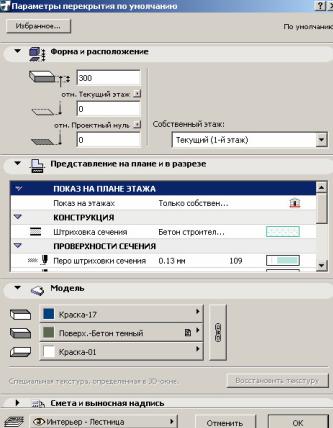
4.4. Создание плит перекрытия и покрытий пола
Для создания перекрытий служит инструмент «Плита/Перекрытие»  на панели инструментов.
на панели инструментов.
На панели «Информационное табло» в меню геометрических вариантов существует несколько способов построения плит перекрытий  :
:
-многоугольник (как и при построении многоугольной стены появляется локальная панель, которая позволяет строить прямолинейные и криволинейные стороны многоугольника перекрытия, последовательно указав точки вершин многоугольника);
-прямоугольник;
-повернутый многоугольник.
Перекрытие по умолчанию имеет многослойную конструкцию, толщина которой задана параметрами слоев этой конструкции и составляет 300 мм. Для задания другой толщины плиты перекрытий необходимо изменить назначение Штриховка се-
чения в поле Представление на плане и в разрезе, выбрав вари-
ант векторной или символьной штриховки.
В 3D-окне для поверхностей перекрытия (вверху, внизу, сбоку) могут использоваться три различных покрытия. Соответствующие назначения можно сделать в поле Модель.
При необходимости создать отверстия в перекрытии, например для последующегоразмещениялестниц, сделайтеследующее:
-выберите перекрытие с помощью инструмента «Указатель»;
-активируйте инструмент «Перекрытие»;
-постройте новый контур внутри перекрытия (при активном способе построения Многоугольник можно создать произвольное по форме отверстие, при активном способе построения Прямоугольник — соответственно прямоугольное отверстие). Этот новый контур будет воспринят как отверстие в перекрытии.
Если построенное отверстие выходит за пределы контура перекрытия или пересекается с другим отверстием, то ArchiCAD выдаст предупреждающее сообщение, однако отверстие все же будет построено.
Примечание: если перед созданием отверстия вы забыли выбрать перекрытие, то вновь созданный многоугольник будет рассматриваться как новое перекрытие, даже если
68
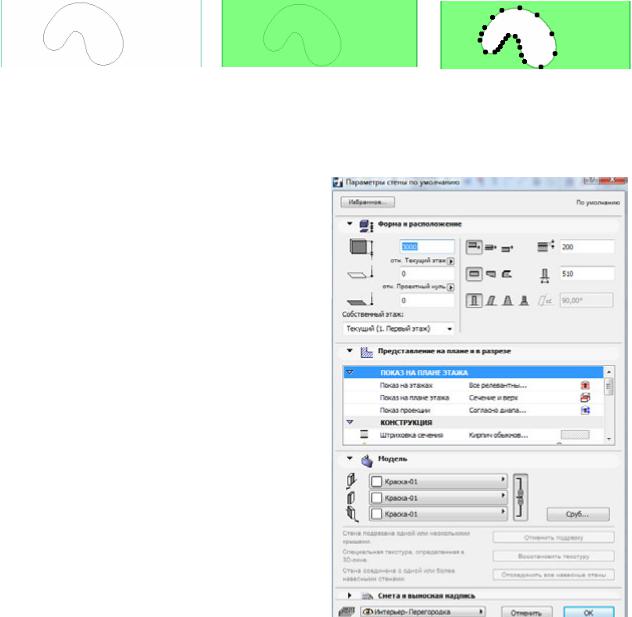
оно расположено внутри другого перекрытия. (В 3D вы не увидите этого до тех пор, пока не выберете одно из этих перекрытий. Затем можно будет удалить ненужное перекрытие).
Еще один способ создать отверстие — с помощью «Волшебной палочки»:
-предварительно создайте контур отверстия с помощью любого инструмента линейного черчения;
-выберите перекрытие с помощью инструмента «Указатель»;
-активируйте инструмент «Перекрытие»;
-активировав функцию «Волшебная палочка» в панели управления, укажите на линейный контур будущего отверстия.
4.5.Задание для курсовой работы
1.Откройте файл «практика_фамилия студента.pln».
2.Для построения стен выберите инструмент «Стена». Для построения внешних несущих
стен здания задайте необходимые параметры высоты и толщины стены и способ ее привязки к осевым линиям, как показано на рисунке: способ слева — 200; толщина стены — 510 мм; высота 3000 мм.
Для построения периметра стены выберите способ построения  .
.
Для построения внутренних несущих стен установите толщину 380 с центральной привязкой.
Используя структурную сетку осей, последовательно постройте наружные стены, как показано на с. 70.
Для начала построения стены переместите курсор в нижний левый угол пересечения осей сетки и щелкните мышью, чтобы начать построение. Переместите курсор в следующую точку периметра. Последовательно укажите точкиповоротастеныизамкнитепериметр.
Если необходимо изменить параметры стены, элемент необходимо выделить с помощью инструмента указания  и, кликнув правой кнопкой мыши, выбрать пункт контекстного меню Настройка стены или активировать диалоговое окно инструмента «Стена». В появившемся окне можно изменить высоту и толщину стен, представление в плане и контур стен, размещение на слое и т.д.
и, кликнув правой кнопкой мыши, выбрать пункт контекстного меню Настройка стены или активировать диалоговое окно инструмента «Стена». В появившемся окне можно изменить высоту и толщину стен, представление в плане и контур стен, размещение на слое и т.д.
69

Для построения внутренних стен перенастройте инструмент построения стен в режим создания одиночной стены  : способ привязки — по центру; толщина стены 120 мм; высота 3000 мм.
: способ привязки — по центру; толщина стены 120 мм; высота 3000 мм.
Последовательно постройте требуемые стены.
3. Следующий шаг — установка окон и дверей. Последовательно вставьте входные, внутрикомнатные и раздвижные двери, как указано ниже. Если в окне маркировки окон установлена опция нет маркера — маркеры не будут проставляться. На рисунке они не указаны для упрощения указания размеров оконных проемов.
70
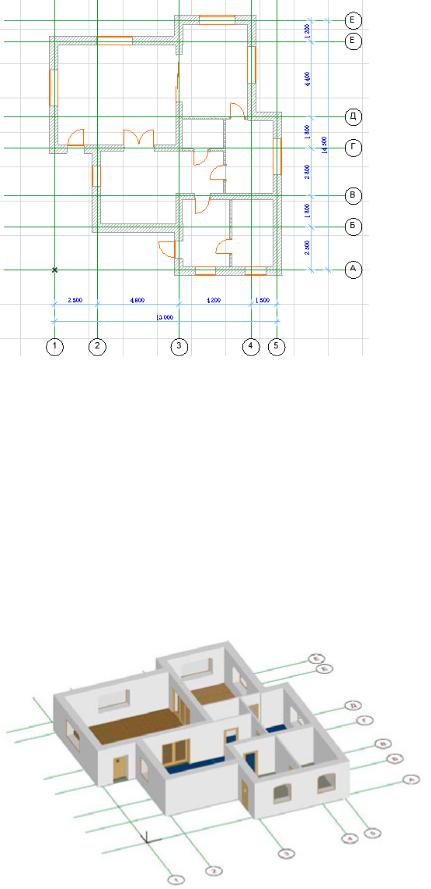
4.Для создания перекрытий воспользуйтесь инструментом «Перекрытие». В зависимости от контура помещения для построения перекрытий используется геометрический метод построения Многоугольник или Прямо-
угольник.
Для каждого помещения применяем свой вариант финишного покрытия. Сменить его можно в разделе Модель диалогового окна «Параметры перекрытия».
Уровень низа перекрытия установите на отметке –300, а верха — на нулевой отметке.
По умолчанию используется многослойная конструкция перекрытия.
5.Просмотрите результат выполненных построений в 3D-окне. Он должен соответствовать рисунку ниже.
6. Вернитесь к окну плана этажа и сохраните чертеж, используя команду «Сохранить» падающего меню Файл, под тем же именем.
71
